投影仪怎么连接电脑投屏
- 分类:教程 回答于: 2022年05月29日 08:48:02
办公汇报工作中为了更好地获得能够更好地视觉冲击,一般会应用投影仪机器设备,大屏幕的投影实际效果更强,大家都能清晰见到内容。但是在应用投影仪全过程中会碰到一些小问题,例如投影仪播映不详细乃至没法播映等,这就必须设置一下投影仪,那麼投影仪怎么连接电脑呢,下面一起来看一下操作步骤。
工具/原料:
系统版本:windows10系统
品牌型号:联想ThinkPad14
方法/步骤:
投影仪连接电脑投屏的步骤:
1、最先,点一下屏幕右下方的通告按键,再点击“进行”,选择“投影”。

2、这时,屏幕右边发生4个选项:
(1)仅电脑上屏幕—仅电脑上显示第二个屏幕不显示;
(2)复制—第二个屏幕显示与电脑上一样的内容;
(3)扩展—第二个屏幕变成电脑上的扩展区域也就是第二屏幕;
(4)仅第二屏幕—电脑上不显示内容,
也就是一般常见的应用投影仪的设置。
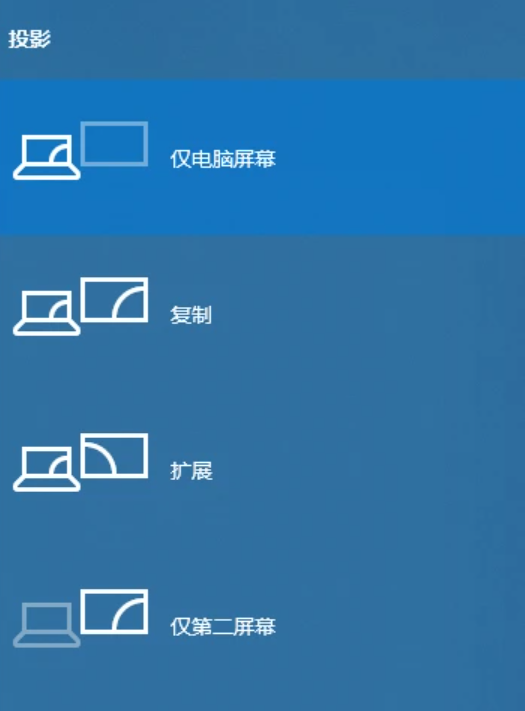
3、随后按键盘快捷键“win i”开启设置,随后选择“系统”。

4、最终在显示中选择适合的分辨率就可以。

总结:
1、点击屏幕右下方的通告按键,再点击“进行”,选择“投影”。
2、屏幕会出现是一般常见的应用投影仪的设置。
3、按键盘快捷键“win i”开启设置,选择“系统”。
4、在显示中选择适合的分辨率,完成。
 有用
11
有用
11


 小白系统
小白系统


 1000
1000 1000
1000 1000
1000 1000
1000 1000
1000 1000
1000 1000
1000 1000
1000 1000
1000 1000
1000猜您喜欢
- 如何重装电脑系统2023/05/02
- 便捷的PDF阅读工具,让阅读更愉快..2023/10/20
- win98的配置要求2022/12/18
- word页码设置技巧2023/11/21
- 小白一键重装系统安装失败怎么办..2022/11/28
- "驱动精灵:让电脑运行更顺畅"..2023/06/09
相关推荐
- "驱动精灵:让电脑运行更顺畅"..2023/05/31
- 360一键重装大师怎么用2016/09/19
- 打印机怎么连接电脑教程2022/10/07
- 云骑士装机大师怎么使用2019/12/18
- 编辑pdf工具哪个好2024/11/01
- 如何彻底关闭wps热点的步骤教程..2021/10/16




















 关注微信公众号
关注微信公众号





